Центр документации
Исчерпывающие технические руководства и справочники помогут вам освоить станки HARSLE и оптимизировать эффективность металлообработки
Как запрограммировать пуансон и матрицу в машинном режиме DELEM DA-69T?
- Обзор программирования перфорации
- Создать новый удар
- Программирование нижних штампов
- Создать новый штамп
- Стандартный штамп
- Плашка для загиба кромки
- Внутренняя подгибка подгибки
- Воздух + подгиб U-образной формы
- Многофункциональная V-образная матрица
- Дисплей Vario V (доступен только при наличии системы Vario-V)
- Многофункциональная внутренняя кромка с V-образным краем
- Штамп для подгиба дверной рамы
- Плашка для изгиба крыла
- Использование функций рисования
- Импорт DXF для инструментов, адаптеров и деталей машин
- Улучшение работы машин с помощью транспортиров и регистрации событий
- Интеграция системной информации и советов по обслуживанию
- Часто задаваемые вопросы (FAQ)
- Заключение
В мире прецизионной металлообработки эффективное программирование систем пуансонов и штампов в режиме станка DELEM DA-69T имеет решающее значение для получения точных и эффективных результатов. Если вы ищете руководство по программированию пуансонов и штампов в режиме станка DELEM DA-69T, вы обратились по адресу.
Эта документация познакомит вас с основными этапами и рекомендациями по программированию пуансонов и матриц, специально разработанными для интерфейса DELEM DA-69T. Независимо от того, новичок ли вы в этом режиме станка или хотите усовершенствовать свои навыки программирования, это руководство поможет вам добиться точности и эффективности в ваших проектах по металлообработке. Давайте углубимся в детали и поможем вам раскрыть весь потенциал режима станка DELEM DA-69T.
Обзор программирования перфорации
На этой вкладке можно программировать пуансоны, используемые в машине. Можно добавлять новые пуансоны, редактировать и удалять существующие.
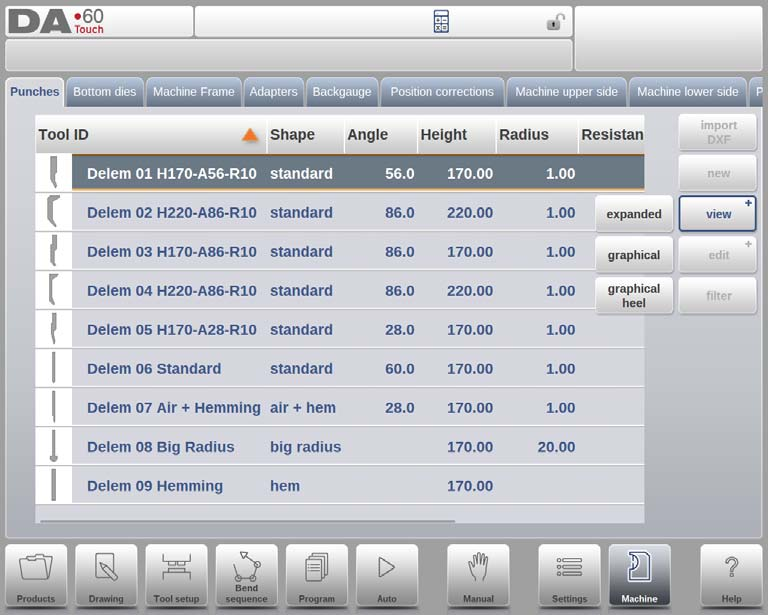
На главной странице отображается список доступных пуансонов. С помощью функции «Просмотр», аналогично режиму «Продукты», можно выбрать различные представления. Помимо расширенного представления по умолчанию, доступны также графическое представление и графическое представление пятки.
Графический каталог
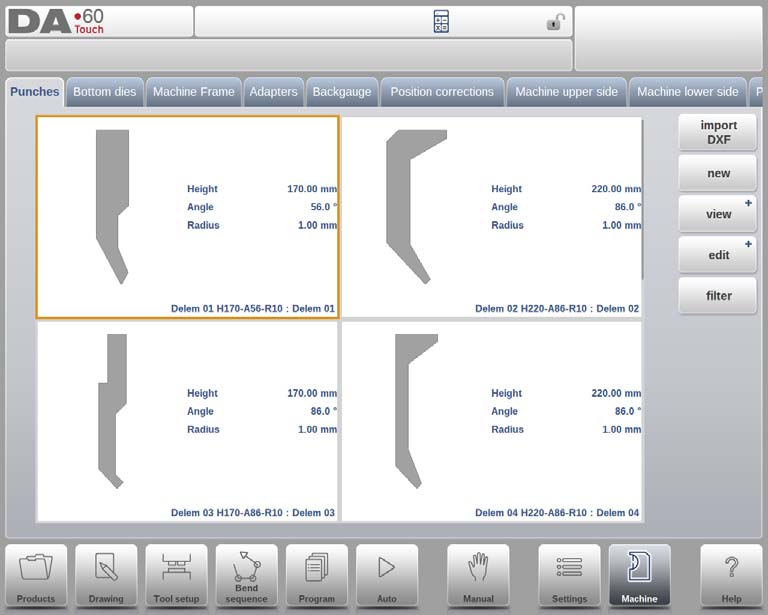
В графическом виде показана геометрия инструментов, а также их основные свойства.
Графический каталог пуансонов с каблуками
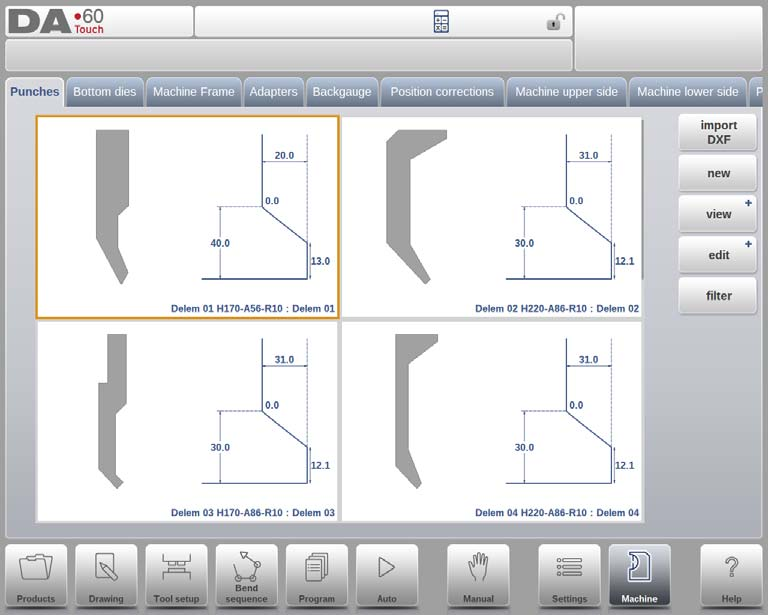
В Graphical Heel отображается геометрия инструментов, а также свойства каблука.
Создать новый удар
Шаг 1: Создание нового пуансона
Чтобы создать новый пуансон, нажмите кнопку «Новый» в библиотеке. Это инициирует процесс определения профиля пуансона с использованием возможностей программирования и черчения в режиме станка DELEM DA-69T.

Шаг 2: Программирование базовой формы и идентификатора
- Форма: Выберите базовую форму пуансона, соответствующую требуемому действию. Доступны следующие варианты:
- Стандартный перфоратор: Используется для воздушной гибки и базовой гибки.
- Пробойник для подгиба кромки: Имеет плоское дно для особых изгибов подола.
- Air + Hem Bend Punch: Подходит для обычных воздушных изгибов и подгибов.
- Пуансон большого радиуса: Предназначен для изгибов большого радиуса.
- ИДЕНТИФИКАТОР: Присвойте инструменту уникальное имя или номер, не превышающий 25 символов, для его идентификации. Имя может включать буквы и цифры. После завершения нажмите «Принять», чтобы перейти к параметрам инструмента.
Шаг 3: Определение параметров данных инструмента
После завершения определения формы и идентификатора, режим станка DELEM DA-69T предложит вам ввести начальные размеры и параметры инструмента во всплывающем окне. Конкретные параметры будут зависеть от ранее выбранной формы пуансона.
Шаг 4: Дополнительный импорт DXF
Для большего удобства форму пуансона можно импортировать с помощью дополнительной функции импорта DXF. Эта функция входит в стандартную комплектацию станка DELEM DA-69T и обеспечивает эффективную реализацию сложных дизайнов.
Стандартный пуансон

- Высота: Необходим для расчёта глубины изгиба. Вводите данные точно.
- Угол: Установите угол наклона пуансона в соответствии с требованиями гибки.
- Радиус: Радиус кончика пуансона должен быть больше полученного радиуса изгиба.
- Ширина: Укажите ширину инструмента для точного программирования.
- Сопротивление: Определите максимальную грузоподъемность инструмента.
Рисование ориентации пуансона на экране
Правая сторона инструмента — это сторона заднего упора. Нижняя точка пуансона будет располагаться на центральной линии формы листогибочного пресса.
Рисование и настройка пуансона
- Рисунок: Используйте углы и длины линий для рисования инструментов. Используйте инструменты штриховки, аналогичные используемым при черчении изделий.
- Точка монтирования (опционально программируемая): Обозначает точку соединения на пресс-балке, доступна в обычном и поворотном исполнении.
Функции рисования
- Удалить строку: Удалить ненужные сегменты.
- Автофиниш: Автоматически завершить контур инструмента.
- Сбросить/перезагрузить чертеж: Возврат к базовой форме для новых или существующих пуансонов.
- Характеристики: Измените атрибуты линии и назначьте поверхности окантовки.
- Свойства инструмента: Обновите данные и описания инструментов.

Дополнительные параметры
- Описание: Редактируемое, краткое название инструмента.
- Сопротивление: Устанавливает максимально допустимую силу.
- Тип поддержки: Выберите крепление «на голове» или «на плече» для точности оси Y. 0 = крепление на плече (настройка по умолчанию), 1 = крепление на голове.
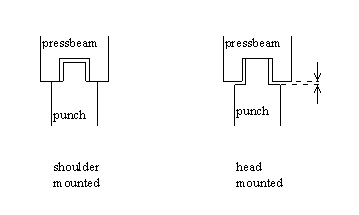
При выборе варианта «крепление на плече» положение оси Y рассчитывается исходя из стандартной высоты инструмента. Это настройка по умолчанию. При выборе варианта «крепление на голове» в расчёт положения оси Y вносится поправка.
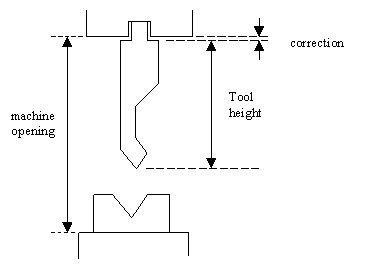
4. Предпочтительный: Отметьте инструменты для предпочтительного выбора в автоматизированных процессах.
5. Адаптер по умолчанию: Включите автоматическую загрузку часто используемых адаптеров.
6. Размеры каблука: Определите ширину, высоту и радиус пятки, не влияя на общую высоту инструмента.
Редактирование чертежей пуансонов
Выбирайте и редактируйте инструменты в библиотеке, используя доступные инструменты рисования. Инструмент отображается на экране и может быть отредактирован с помощью инструментов рисования.
Пробойник для подгиба кромки

Для эффективного программирования в машинном режиме DELEM DA-69T точно настройте параметры пуансона для подгибки кромки следующим образом:
1. Высота: Точно введите общую высоту инструмента, так как это необходимо для расчета глубины изгиба.
2. Ширина подгибки: Введите ширину инструмента, чтобы определить область контакта с материалом.
3. Открытие загрузки хемминга: Запрограммируйте положение открытия пуансона, учитывая двойную толщину листа для правильного расположения кромки.
4. Сопротивление защемлению: Установите максимальное усилие, которое может выдержать инструмент во время фальцовки, чтобы сохранить целостность инструмента.
После ввода этих значений создайте чертеж инструмента, указав угол и длину линии, при необходимости используя инструменты сенсорного рисования, аналогично методам проектирования изделий.
Пробойник для сгиба подгибки + воздух
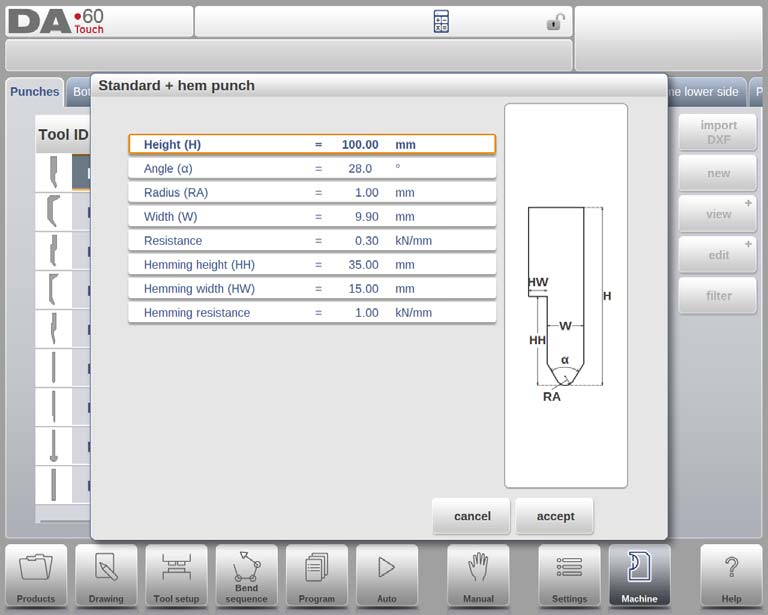
- Высота: Введите общую высоту инструмента, чтобы точно определить глубину изгиба.
- Угол: Установите угол наклона наконечника пуансона для получения желаемого результата гиба.
- Радиус: Используйте радиус кончика пуансона в качестве внутреннего радиуса изгиба, если он больше рассчитанного внутреннего радиуса.
- Ширина: Определите ширину инструмента для правильного выравнивания.
- Сопротивление: Установите максимально допустимое усилие на инструменте для безопасного использования.
- Высота подгибки: Установите высоту пуансона для его движения вниз во время подгибки.
- Ширина подгибки: Введите ширину части пуансона для контакта с изделием.
- Сопротивление защемлению: Укажите максимальное усилие инструмента во время кромкования, чтобы избежать перегрузки.
- Открытие загрузки хемминга: Запрограммируйте положение открытия пуансона с учетом ввода продукта и толщины листа.
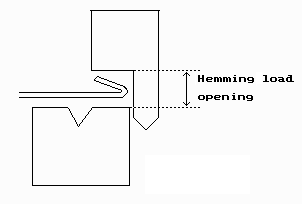
Создание чертежей инструментов
Используйте возможности черчения DELEM DA-69T для создания профилей инструментов. Введите необходимые значения угла и длины линии, используя инструменты черчения «Touch» по мере необходимости. Инструменты черчения «Touch» также доступны, как и при черчении изделия.

Пуансон большого радиуса
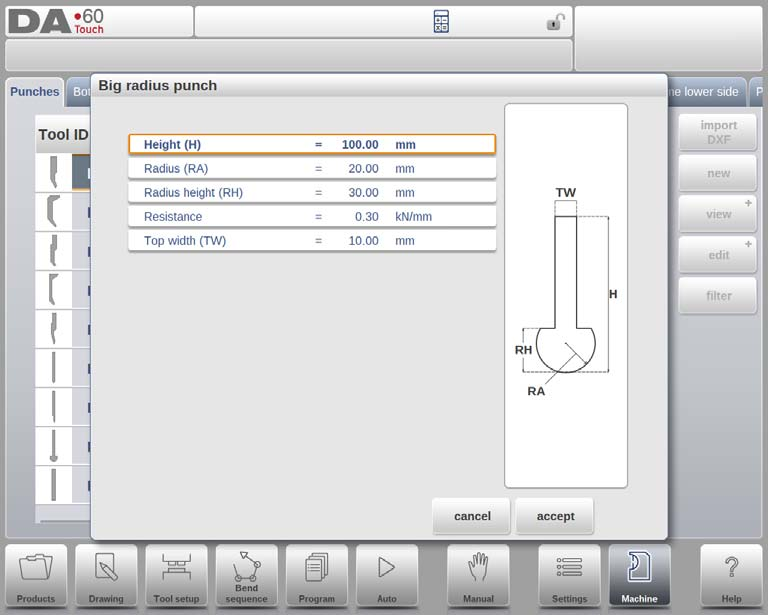
- Высота: Введите общую высоту инструмента, чтобы рассчитать правильную глубину изгиба.
- Радиус: Укажите радиус кончика пуансона для точных операций гибки.
- Радиус Высота: Укажите высоту большой радиусной части инструмента, как показано на чертеже станка.
- Сопротивление: Установите максимально допустимое усилие на инструменте, чтобы избежать перегрузки.
- Верхняя ширина: Определите ширину верхней стороны пуансона для правильной установки инструмента.
После ввода этих значений используйте инструменты чертежа станка для создания профиля инструмента, введя значения угла и длины линии. Доступны инструменты чертежа «Touch», аналогичные методам чертежа изделия.
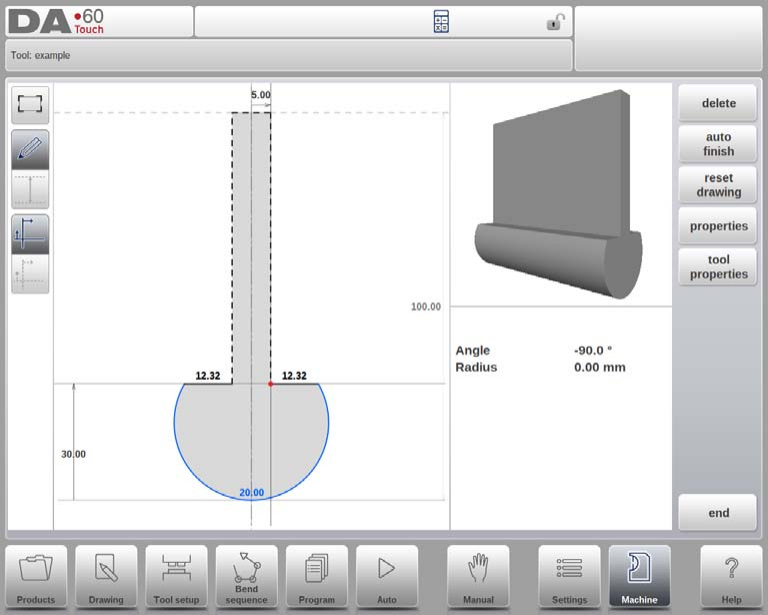
Программирование нижних штампов
На этой вкладке можно программировать нижние штампы, используемые в станке. Можно добавлять новые штампы, редактировать и удалять существующие.

На главной странице отображается список доступных штампов. С помощью функции «Просмотр», аналогично режиму «Продукты», можно выбрать различные представления. Помимо расширенного представления по умолчанию, доступен также графический режим.
Графический каталог
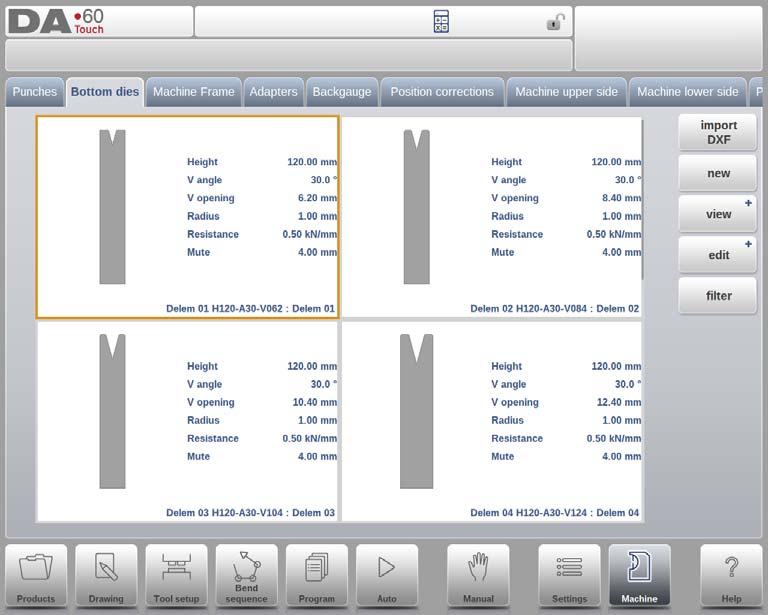
В графическом виде показана геометрия инструментов, а также их основные свойства.
Чтобы запрограммировать новый штамп, нажмите «Изменить» в библиотеке, а затем нажмите «Новый».
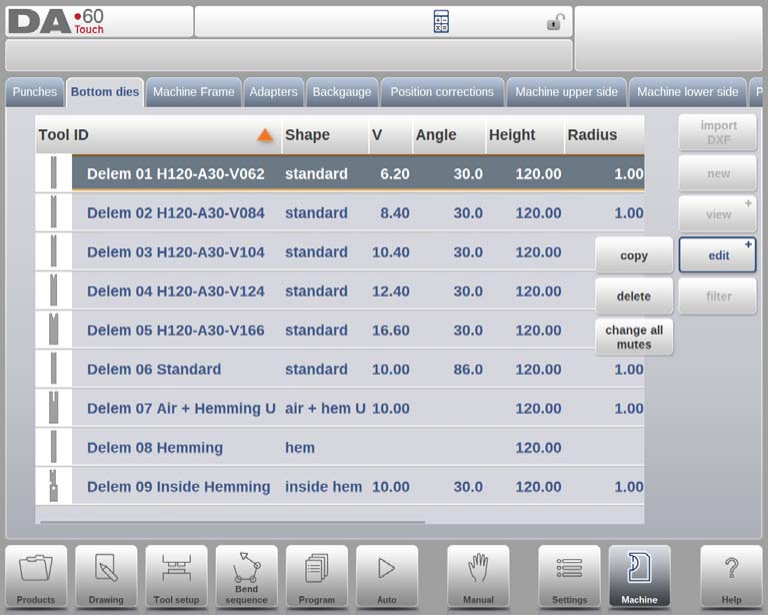
Создать новый штамп
Шаг 1: Создание нового штампа
Чтобы создать новый штамп, нажмите кнопку «Новости» в библиотеке штампов. Это действие инициирует процесс определения профиля штампа с использованием возможностей программирования и черчения в режиме станка DELEM DA-69T.
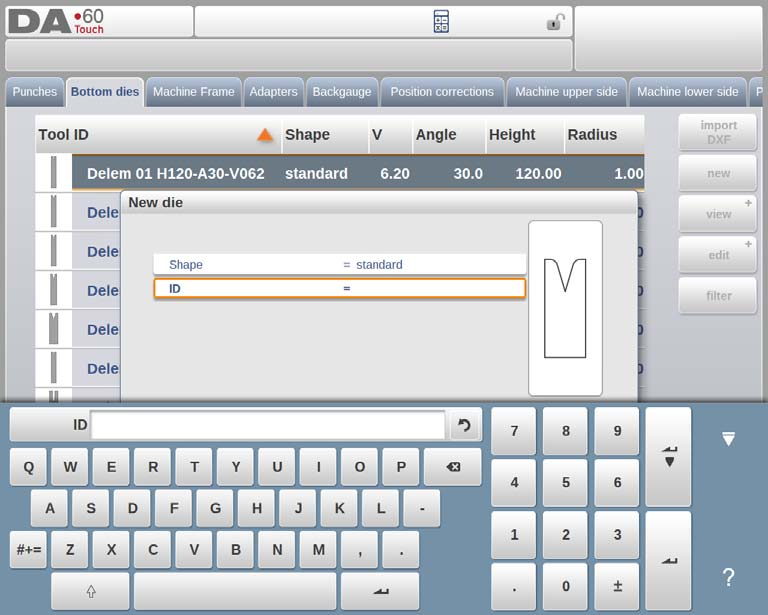
Шаг 2: Программирование базовой формы и идентификатора
Форма: Выберите базовую форму штампа, соответствующую требуемому действию. Доступные параметры в режиме станка DELEM DA-69T:
- Стандартный штамп: Используется для воздушной гибки и базовой гибки.
- Штамп для гибки кромки: Имеет плоский верх для особых изгибов подола.
- Внутренняя подгибка подгибки: Подходит для воздушных изгибов и подгибки.
- Воздушная + Подгибочная U-образная матрица: Разработано для воздушных изгибов со специальными функциями подгибки.
- Multi-V Die: Имеет несколько V- и/или U-образных отверстий.
- Vario-V Die: Предлагает изменяемые V-образные или U-образные проемы (доступно при наличии системы Vario-V).
- Многофункциональная матрица для загиба внутреннего края V-образной формы: Имеет несколько V-образных или U-образных отверстий со встроенной системой подгибки.
- Штамп для гибки кромки дверной рамы: V-образная матрица в сочетании с отдельной функцией внутренней кромки для производства дверных коробок.
- Wingbend Die: Включает вращающиеся радиусные сегменты для специальных применений.
ИДЕНТИФИКАТОР: Присвойте инструменту уникальное имя или номер, длина которого не превышает 25 символов. Этот идентификатор может включать буквы и цифры. После завершения нажмите «Принять», чтобы перейти к параметрам инструмента.
Шаг 3: Определение параметров данных инструмента
После завершения определения формы и идентификатора в режиме станка DELEM DA-69T откроется всплывающее окно с предложением ввести начальные размеры и параметры инструмента. Конкретные параметры зависят от выбранной формы штампа.
Шаг 4: Импорт DXF (необязательный)
Для большего удобства в режиме станка DELEM DA-69T форма штампа может быть импортирована с помощью дополнительной функции импорта DXF. Эта стандартная функция обеспечивает эффективный метод создания сложных конструкций.
Стандартный штамп
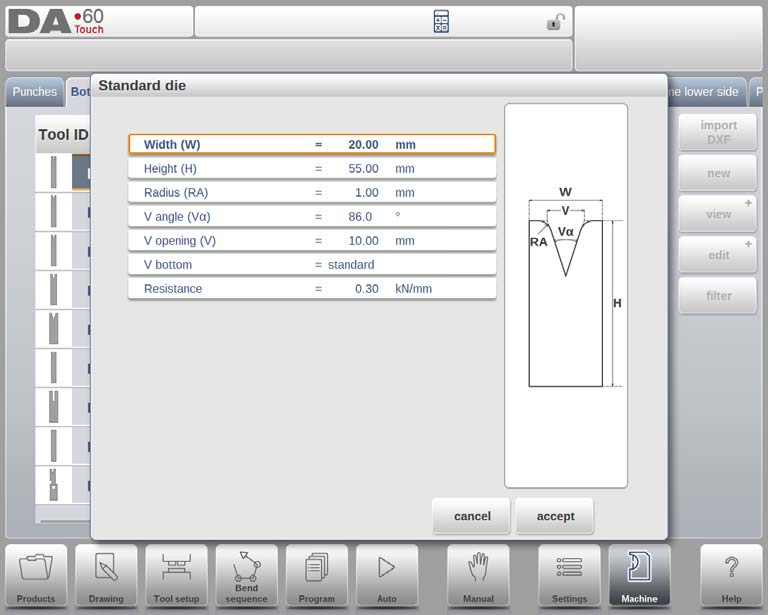
- Ширина: Это ширина инструмента, программируемая в режиме станка DELEM DA-69T.
- Высота: определяет общую высоту инструмента, необходимую для точного расчета глубины гиба.
- Радиус: Относится к радиусу кромок V-образного отверстия матрицы.
- V-образный угол: Указывает угол наклона штампа, который повлияет на операцию гибки.
- V Открытие: Фактический размер V-образного проема, где ширина V — это расстояние между соприкасающимися пересекающимися линиями.
- Варианты V-образного днища:
- Стандартный: Острый угол внизу.
- Круглый: Дно штампа с радиусом, заданным параметром «Внутренний радиус».
- Плоский: Плоское дно штампа с определенным размером, указанным в параметре «Ширина дна».
- Сопротивление: Максимально допустимое усилие на инструменте.
Ориентация рисунка и Точка монтирования (опционально программируемая)
В режиме станка DELEM DA-69T правая сторона штампа совмещена с задним упором. Среднее положение V-образного отверстия совпадает с центром формы листогибочного пресса. После ввода стандартных размеров инструменты чертятся с использованием значений угла и длины линии, доступны дополнительные функции черчения.

Точка крепления матрицы, отмеченная на чертеже треугольной стрелкой, указывает место соединения матрицы со столом или адаптером. Для нормальной и повёрнутой ориентации доступны отдельные точки крепления. Эта функция доступна как для адаптеров, так и для стола. Если эта функция не включена, индикаторы не отображаются.
Функции рисования
Во время рисования доступны различные функции:
- Удалить строку: Удаляет сегмент линии из рисунка.
- Изменить высоту: Регулирует измерение высоты инструмента.
- Автофиниш: Автоматически дополняет контур инструмента.
- Сбросить рисунок: Возвращает первоначальную форму инструмента для нового штампа.
- Перезагрузить рисунок: Возвращает базовую форму существующим штампам.
Свойства инструмента

Свойства инструмента можно настроить для:
- Характеристики: Измените характеристики линии или угла, добавьте/удалите радиус и обозначьте поверхности окантовки.
- Описание инструмента: Присвойте или отредактируйте описательное имя длиной до 25 символов.
- Сопротивление: Установите максимальную мощность инструмента.
- Немой: Определите расстояние приглушения для изменения скорости.
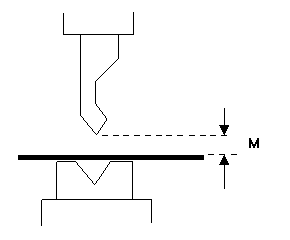
- Предпочтительный: Назначьте инструменты предпочтительными для автоматического выбора.
- Адаптер по умолчанию: Установите адаптеры по умолчанию для распространенных комбинаций инструмента и адаптера.
Редактирование чертежа штампа
Чтобы изменить существующий инструмент в режиме станка DELEM DA-69T, выберите инструмент из библиотеки и используйте возможности чертежей для внесения изменений.
Плашка для загиба кромки
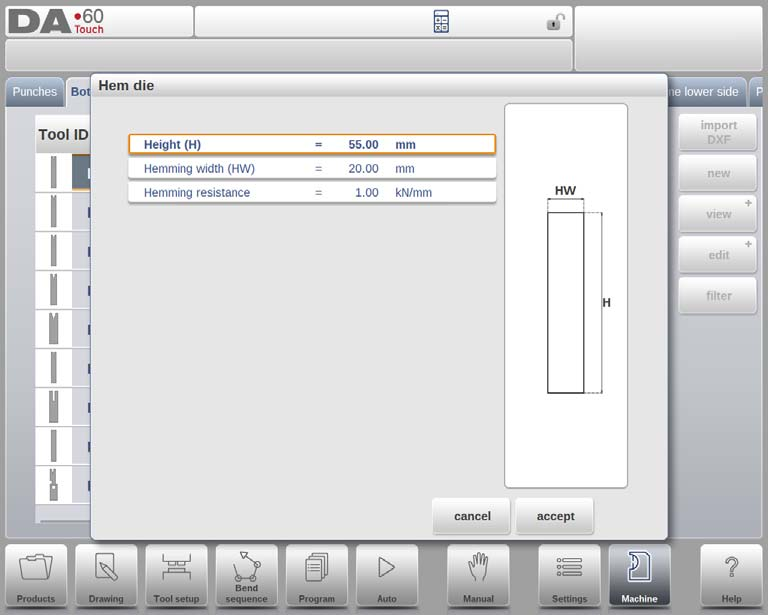
- Высота: Это общая высота инструмента, которая имеет решающее значение для расчета глубины изгиба.
- Ширина подгибки: Ширина инструмента, требующая программирования.
- Сопротивление защемлению: Максимально допустимое усилие на инструменте во время кромкования, чтобы предотвратить повреждение.
После ввода этих значений можно создать чертеж инструмента, используя функции черчения DELEM DA-69T. Это включает в себя ввод углов и длин линий, а также инструменты черчения Touch, облегчающие процесс.

Внутренняя подгибка подгибки
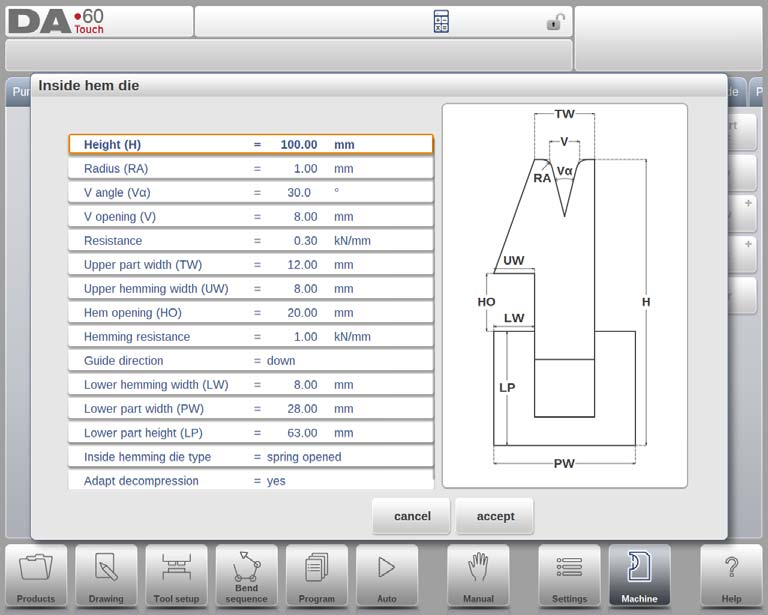
- Высота: представляет собой общую высоту инструмента, имеющую решающее значение для расчета глубины изгиба.
- Радиус: Определяет радиус кромок V-образного проема.
- V-образный угол: Задает угол наклона игральной кости.
- V Открытие: Указывает размер V-образного проема.
- V-образное дно: Варианты для нижней части внутри V-образного проема:
- «Стандарт»: Острый угол снизу.
- «Круглый»: дно штампа с радиусом, регулируемым с помощью «Внутреннего радиуса».
- «Плоское»: Плоское дно, скорректированное с помощью параметра «Ширина дна».
- Сопротивление: Максимально допустимое усилие на инструменте.
- Ширина верхней части: Ширина верхней части штампа.
- Ширина верхней подгибки: Ширина, используемая для подшивания в верхней части.
- Открытие подола: Высота штампа в открытом состоянии для размещения продукта.
- Сопротивление защемлению: Максимальное усилие при подгибке.
- Руководство по направлению: Определяет механическую конструкцию.
- Ширина нижней подгибки: Ширина подгибочного сегмента в нижней части.
- Ширина нижней части: Ширина нижней части.
- Высота нижней части: Высота нижней части.
15. Типы штампов для внутренней кромкования:
- Весна открыта:
- Исходное положение – вверху за счет внутренней пружины.
- Пребенда: Лист помещается поверх открытого штампа.
- Подгиб-подгиб: Предварительно согнутое изделие помещается в отверстие подгиба; при расчете глубины учитывается толщина листа.
- Открыто и закрыто:
- По умолчанию зафиксирован в высоком положении, для подгибки требуется механизм разблокировки.
- Нормально закрытый:
- Начинает работу в нижнем положении и требует активации для выполнения подгибки.
16. Адаптировать декомпрессию
- Параметры:
- «нет»: значение раскрытия подгиба не добавляется.
- «да»: добавлено как для воздушных изгибов, так и для изгибов подола.
- «Воздушный изгиб»: добавлено исключительно для воздушных изгибов.
Чертеж инструмента и импорт DXF (необязательный)

После ввода значений вы можете создать чертежи инструмента, используя заданные углы и длину линий, или воспользоваться функцией импорта DXF. Убедитесь, что корпус штампа находится на слое 0, а подвижные части — на другом слое с именем «inside hem» для автоматического выбора типа инструмента.
Воздух + подгиб U-образной формы
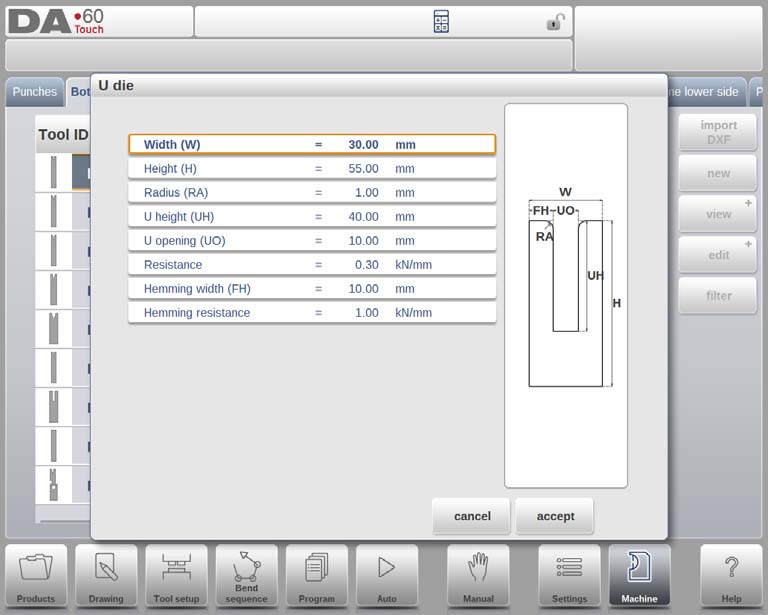
- Ширина: Измерьте и введите ширину инструмента.
- Высота: Введите общую высоту, необходимую для расчета глубины изгиба.
- Радиус: Определите радиус кромок U-образного проема для плавных изгибов.
- Высота U: Укажите высоту U-образного проема, чтобы определить глубину изгиба.
- Открытие U: Введите ширину U-образного проема в соответствии с требованиями к материалу.
- Сопротивление: Установите максимально допустимое усилие на инструменте.
- Ширина подгибки: Измерьте ширину спереди для поддержки подола.
- Сопротивление защемлению: Установите предельную величину усилия во время подгибки.
После ввода этих значений используйте функции черчения для создания профиля инструмента, указав угол и длину линий. Режим станка DELEM DA-69T также включает в себя инструменты черчения в сенсорном режиме, которые помогают проектировать точные профили.

Многофункциональная V-образная матрица
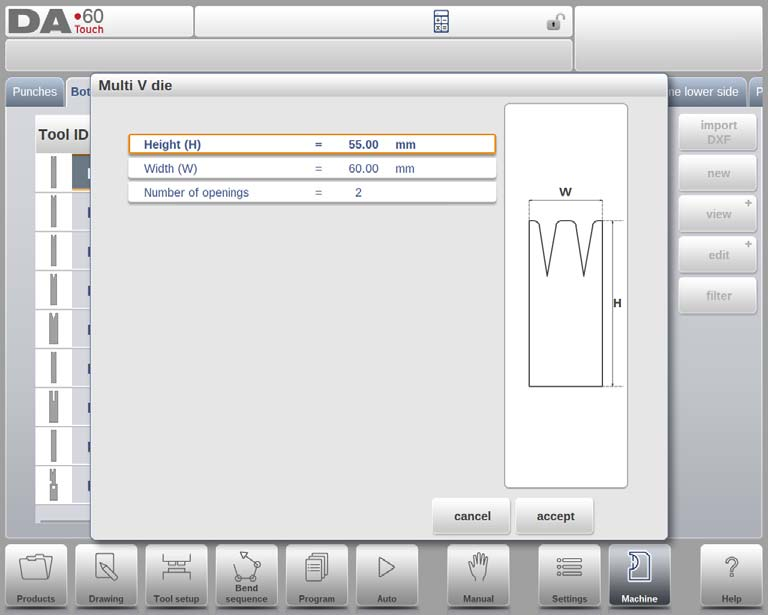
- Высота: Введите общую высоту инструмента, так как она имеет решающее значение для точного расчета глубины гибки в режиме станка DELEM DA-69T.
- Ширина: Укажите ширину инструмента, чтобы обеспечить правильное выравнивание и приложение усилия во время операций гибки.
- Количество открытий: Введите количество V-образных или U-образных отверстий на инструменте для точной настройки машины.
Открытие свойств U / V
- Открытие недвижимости: Запрограммируйте определенные свойства каждого V- или U-образного проема в разделе «Свойства» интерфейса режима машины DELEM DA-69T.
- Сопротивление инструмента: Выберите, следует ли программировать сопротивление инструмента в целом или отдельно для каждого отверстия, чтобы добиться точного контроля в процессе гибки.

1. Открытие U/V: Выберите между U-образным и V-образным проемом, которые определят тип гибки, которую выполнит ваш станок DELEM DA-69T.
2. Радиус: Установите радиус кромок V-образного проема, чтобы повлиять на угол изгиба и поток материала.
3. V-образный угол: Запрограммируйте угол наклона штампа для достижения желаемой точности и остроты гиба.
4. V Открытие: Введите размер V-образного проема в соответствии с толщиной материала и требованиями к гибке.
5. V-образное дно: Выберите из:
- Стандартный: Острый нижний угол.
- Круглый: Дно с указанным «Внутренним радиусом».
- Плоский: Дно с заданной «Шириной дна».
6. Сопротивление: Укажите максимально допустимое усилие для каждого V- или U-образного отверстия. Используйте значение по умолчанию, если применимо ко всем инструментам.
Чертеж инструмента
Введите углы и длины линий с помощью инструментов чертежного режима DELEM DA-69T для создания точных профилей инструментов. Также доступны инструменты штриховки, как и при использовании метода штриховки изделия.
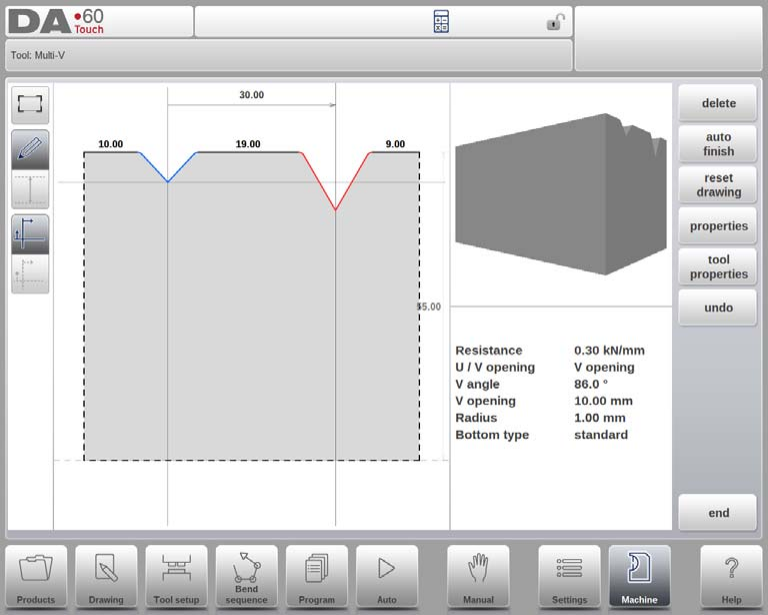
Дисплей Vario V (доступен только при наличии системы Vario-V)

- Открытие U/V: Выбирайте систему Vario-V в соответствии с вашими потребностями в гибке.
- Высота: Введите общую высоту инструмента, необходимую для расчета глубины гиба.
- Ширина штампа и угол V: Введите полуширину и полуугол для точной настройки инструмента.
- Радиус: Определите радиус краёв проёма.
- Высота и ширина дна: Укажите размеры для точной конфигурации штампа.
После ввода этих типичных значений вы можете создать чертеж инструмента с помощью средств черчения.

Свойства инструмента
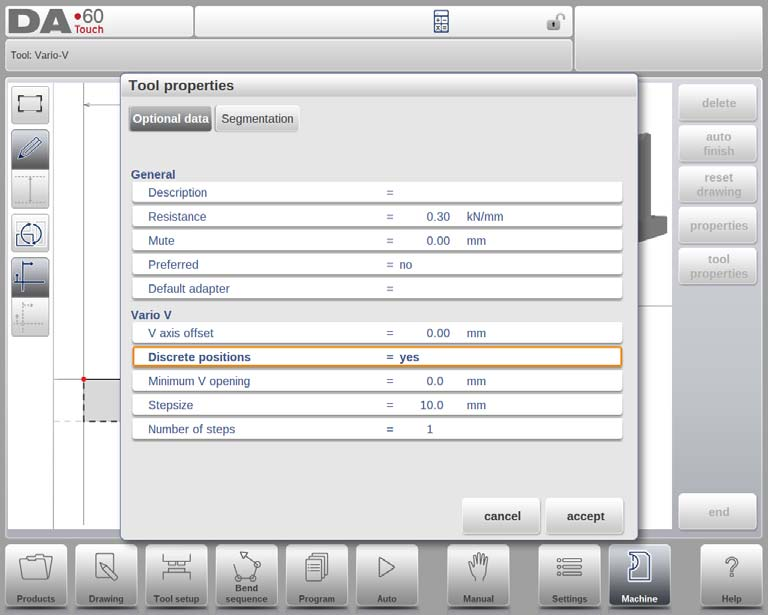
- Описание: Назовите инструмент кратко, чтобы его можно было идентифицировать в библиотеке.
- Сопротивление и отключение звука: Установите максимальные пределы силы и расстояние приглушения над листом.
- Смещение оси V и дискретные положения: Управление позиционированием и интервалами V-образного открытия.
- Минимальный размер V-образного проема, размер шага, количество шагов: Определить параметры открытия для дискретных позиций.
Импорт DXF (необязательно)
Используйте функцию импорта DXF с нижним корпусом штампа на слое 0. Убедитесь, что движущиеся части находятся на отдельном слое с именем «vario V» для автоматического распознавания.
Многофункциональная внутренняя кромка с V-образным краем

- Высота (В): Общая высота инструмента для расчета глубины гиба.
- Ширина верхней части (TW): Ширина верхней части штампа.
- Количество вакансий: V-образные или U-образные отверстия в инструменте.
- Угол загиба (Ha): Угол наклона кромкозагибочного узла.
- Ширина верхней подгибки (ШВ): Ширина сегмента для подшивания в верхней части.
- Раскрытие подола (HO): Высота штампа в открытом положении для выполнения подгибов.
- Сопротивление загибанию: Максимальное усилие при подгибке.
- Ширина нижней подгибки (ШН): Ширина сегмента для подшивания в нижней части.
- Ширина нижней части (ШНЧ) и высота (ВНЧ): Размеры нижней части штампа.
- Типы штампов для внутренней кромкования
- Весна открыта: Использует пружину для операций предварительного сгибания и подгибания.
- Открыто и закрыто: Высокое положение фиксации — для стандартной гибки; разблокировка — для подгибки.
- Нормально закрытый: Закрытое положение, требует активации для подгибки.
- Адаптировать декомпрессию: Варианты добавления значения раскрытия подгиба к декомпрессии: «нет» (не добавляется), «да» (добавляется как для воздушных, так и для подгибов подгиба) или «воздушный изгиб» (добавляется только для воздушных изгибов).
U / V открывающиеся свойства
В разделе «Свойства» задайте характеристики инструмента для каждого V- или U-образного отверстия. Сопротивление инструмента можно задать как общее, так и индивидуальное.
- Открытие U / V: Тип открытия.
- Радиус: Радиус кромки V-образного проема.
- V-образный угол: Угол наклона плашки.
- V Открытие: Размер V-образного проема.
- V-образное дно:
- «Стандарт»: Острый угол.
- «Круглый»: Дно с программируемым радиусом («Внутренний радиус»).
- «Плоский»: Плоское дно с заданным размером («Ширина дна»).
- Сопротивление: Максимальное усилие для этого открытия; если равномерное, оставьте поле пустым, так как достаточно свойств инструмента.

После ввода значений создайте чертежи инструментов, используя углы и длины линий, используя инструменты сенсорного рисования и опциональный импорт DXF-файлов. DA-69T поддерживает эту функцию изначально, тогда как в DA-66T она опциональна. В DXF-файле формы должны находиться в слое 0, а подвижная часть — в отдельном слое. Если выбрано имя «inside hem», импортер автоматически выбирает тип инструмента; в противном случае требуется ручной выбор. Обе детали DXF-файла должны представлять собой замкнутые контуры.
Штамп для подгиба дверной рамы
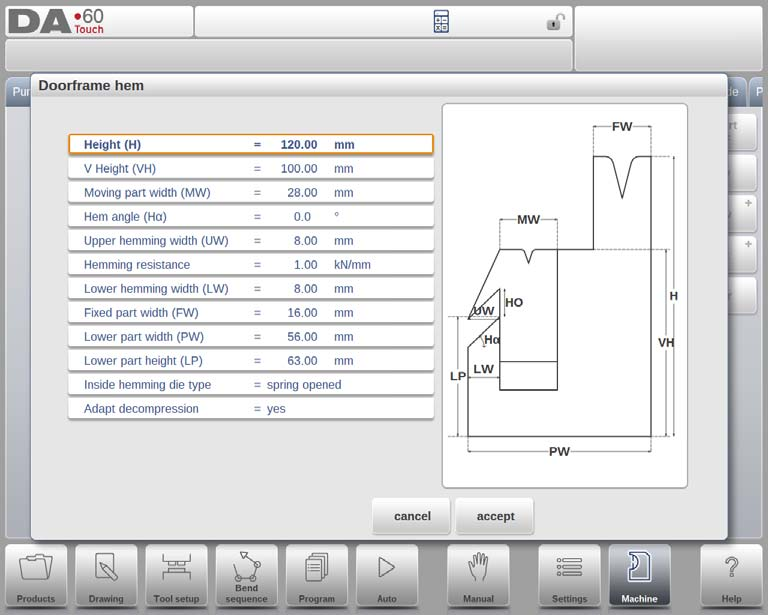
- Высота (В): Это определяет общую высоту инструмента и имеет решающее значение для расчета глубины гиба.
- Высота V (VH): Используется во время операций по кромкозагибочной обработке и определяет высоту кромкозагибочного узла.
- Ширина подвижной части (ШПД): Определяет ширину подвижной части или кромкозагибочного узла штампа.
- Угол загиба (Ha): Угол наклона кромкозагибочного узла, критически важный для точной гибки.
- Ширина верхней подгибки (ШВ): Указывает ширину верхнего сегмента, используемого при подгибке.
- Раскрытие подола (HO): Высота штампа в открытом состоянии, позволяющая размещать продукцию.
- Сопротивление загибанию: Максимальное усилие, которое выдерживает инструмент во время кромкования.
- Ширина нижней подгибки (ШН): Ширина нижнего сегмента штампа, участвующего в фальцовке.
- Ширина фиксированной детали (FW): Ширина неподвижной части штампа.
- Ширина верхней и нижней части: Определите размеры этих сегментов матрицы.
- Высота нижней части (ВНЧ): Высота нижней части штампа.
Типы штампов для внутренней кромки
- Весна открыта:
- Использует внутреннюю пружину для первоначального позиционирования штампа вверх.
- Предварительная гибка: лист помещается на открытый штамп для предварительной гибки, рассчитанной на требуемый угол.
- Подгибка: предполагает помещение предварительно согнутого изделия в отверстие подгиба для окончательной гибки.
- Открыто и закрыто: Стандартно заблокирован для обычного сгибания, разблокирован для подгибки.
- Нормально закрытый: Для обычных гибов штамп остается закрытым; для кромкования его необходимо активировать.
Адаптировать декомпрессию: Определяет, увеличивает ли величина раскрытия кромки расстояние декомпрессии, что критически важно для пружинных штампов. Возможные варианты: «нет», «да» и «воздушный изгиб».
V Открытие Свойства
- Радиус, угол V, отверстие V: Определяет радиус кромки и размеры отверстия штампа.
- Варианты V-образного днища:
- «Стандарт»: Острый угол.
- «Круглый»: Дно с радиусом, определяемым «Внутренним радиусом».
- «Плоский»: плоское дно с указанной «шириной дна».
Чертеж инструмента и импорт DXF
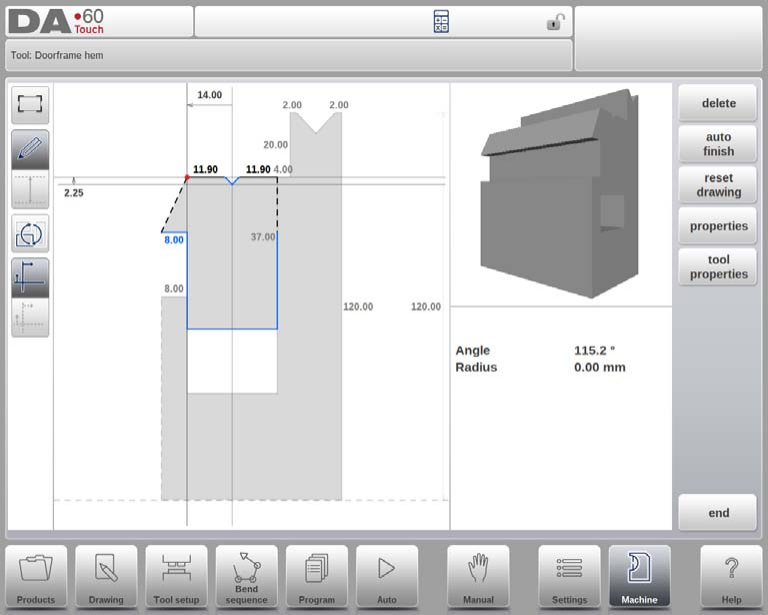
После настройки этих параметров можно создать чертеж инструмента, введя значения угла и длины линии. Режим станка DELEM DA-69T поддерживает импорт DXF-файлов для штампов для окантовки дверных коробок, обеспечивая размещение корпуса штампа в слое 0 для корректной обработки.
Плашка для изгиба крыла
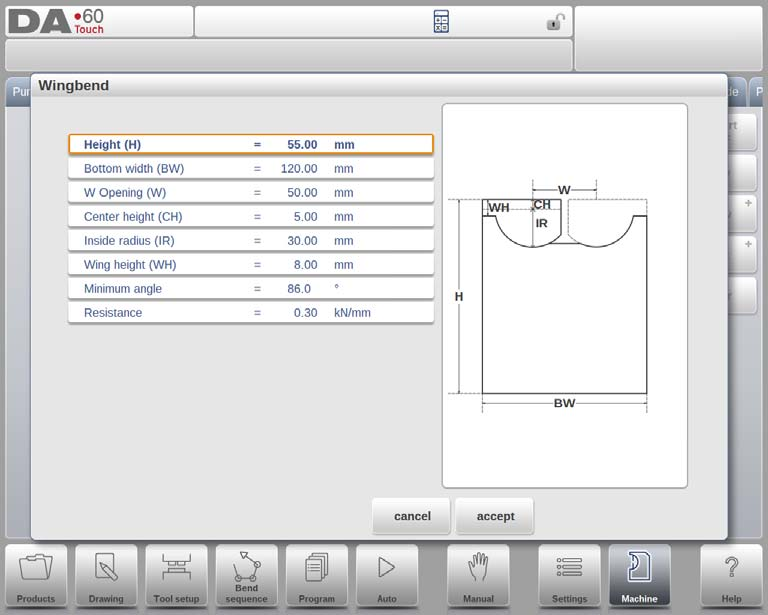
Ключевые параметры:
- Расстояние от точки вращения до верха: Необходим для определения работы инструмента с точки его вращения.
- Радиус крыльев: Критически важно для точных расчетов движения.
- Ширина крыла: Важно для расчетов отвода.
Размеры и характеристики:
- Высота (В): Общая высота инструмента, имеющая решающее значение для расчета глубины гиба.
- Ширина дна (ШД): Ширина инструмента в режиме станка DELEM DA-69T.
- W Открытие (W): Расстояние между точками вращения.
- Высота центра (CH): Высота крыла над внутренней точкой вращения.
- Внутренний радиус (IR): Радиус крыла от внутренней точки вращения.
- Высота крыла (WH): Часть высоты инструмента, включая крыло.
- Минимальный угол: Наименьший угол, достижимый с помощью инструмента.
- Сопротивление: Максимально допустимое усилие на инструменте.
Wingbend Properties
В режиме станка DELEM DA-69T параметры инструмента для изгиба крыла имеют решающее значение для настройки и точности. Эти параметры можно легко изменить в описании инструмента:
- Ширина (Ш): Имеется в виду расстояние между точками вращения.
- Высота центра (CH): Это высота крыла над внутренней точкой вращения.
- Внутренний радиус (IR): Радиус крыла от его внутренней точки вращения.
- Пробел (G): Расстояние между обоими крыльями, обеспечивающее правильную работу инструмента.
- Ширина крыла (ШК): Это определяет ширину верхней части крыла.
- Высота крыла (WH): Это высота крыла в определении высоты инструмента, необходимая для перемещения инструмента.
- Высота дна (BH): Представляет высоту средней части, а именно глубину V-образного выреза.
- Минимальный угол: Наименьший угол, который можно согнуть с помощью этого инструмента для гибки крыльев.
После определения этих значений вы можете создать чертеж инструмента, используя встроенные инструменты для рисования, включая ввод углов и длины линий. Инструменты для рисования «Touch» обеспечивают гибкость, сравнимую с методами рисования изделий.
Импорт DXF (необязательно)
В режиме станка DELEM DA-69T дополнительная функция импорта DXF позволяет импортировать форму штампа Wingbend. Обратите внимание на следующие моменты:
- Корпус штампа должен находиться в слое 0 чертежа DXF.
- Крыло, или вращающаяся часть, должна находиться в отдельном слое. Назвав этот слой «крыло», вы автоматически выберете тип инструмента.
- Для корректного импорта обе детали в DXF должны иметь замкнутые контуры.
Использование функций рисования
При программировании пуансонов, матриц, адаптеров и форм машин система управления позволяет свободно рисовать формы для большей реалистичности и точного предотвращения столкновений. Пользователи могут сначала набросать нужную форму, а затем скорректировать значения сегментов или точно определить сегменты с самого начала.
Важно знать следующее:
• В конечном итоге эти фигуры должны быть замкнуты. Функция автозавершения поможет в этом.
• Высота запрограммированного объекта используется в расчётах гибки. Имейте в виду:
что это очень важно для достижения желаемых результатов.
Полезно знать следующее:
• Линии, как и углу, можно присвоить радиус.

- Привязка поможет выровнять линии и углы с окружающей средой.
- Длину линии, размеры проекции и угол можно использовать для программирования. Система управления корректирует значения на основе ваших последних вводимых данных, учитывая изменения размеров чертежа для каждого элемента формы.

- Вспомогательные линии позволяют измерять расстояния между точками и корректировать их положение по мере необходимости. При выборе точки отображаются вспомогательные линии; отрегулируйте их, чтобы задать нужное расстояние, и точка будет перемещаться соответствующим образом.
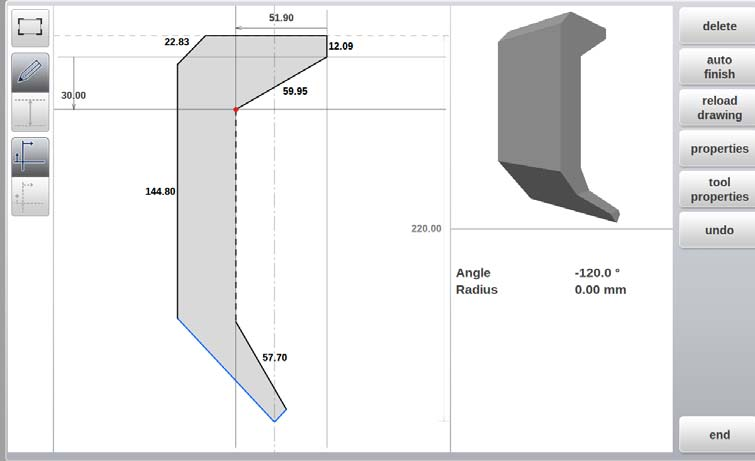
- Для вашего удобства вспомогательные линии можно отключить, что позволит спокойно просматривать нарисованное.
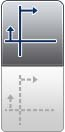
- Если элемент управления использует точки крепления в деталях инструмента, их можно переключать вместе с чертежом. Это предотвратит случайные нежелательные изменения положения точек крепления или формы.
Импорт DXF для инструментов, адаптеров и деталей машин
Программирование пуансонов и матриц в режиме станка DELEM DA-69T осуществляется с помощью функции импорта DXF, стандартного инструмента DA-69T. Эта функция позволяет добавлять пользовательские контуры в библиотеку инструментов станка, включая пуансоны, нижние матрицы и адаптеры.

Откройте браузер файлов и выберите DXF-файл с нужной формой. При необходимости измените параметры преобразования, чтобы выбрать отдельные слои или включить только информацию о контурах. После выбора «Преобразовать» выберите автоматическое определение формы или укажите форму и присвойте идентификатор новому инструменту.

Редактирование инструментов и интеграция библиотек
После преобразования инструмент можно редактировать, например, задавая высоту и точки крепления. После завершения он добавляется в библиотеку инструментов для использования.
Преобразование многоконтурного инструмента
Для инструментов с несколькими контурами убедитесь, что слой основного корпуса установлен на 0, а другие детали, такие как штампы для кромок или изгибы крыльев, находятся на отдельных слоях с соответствующими названиями. Для успешного импорта обе детали должны иметь замкнутые контуры в DXF-файле.
Улучшение работы машин с помощью транспортиров и регистрации событий
Транспортир

С помощью этого параметра можно выбрать цифровой прибор для измерения угла, если установлена опция транспортира.
Устройство для измерения углов
Режим станка DELEM DA-69T интегрируется с устройствами измерения углов для точного производства:
- Не используется: Внешнее устройство не требуется.
- Митутойо 187-50x: Обеспечивает надежные измерения.
- Мит.187-50x U-WAVE: Появляется при обнаружении беспроводного приемника.
- ИБР: Поддерживает транспортиры различных марок.
Используйте эти устройства в режиме производства для повышения точности. Наведите курсор на поле коррекции альфа-сигнала и нажмите кнопку передачи на устройстве. DELEM DA-69T отобразит угол. Нажмите Enter, чтобы принять и рассчитать необходимые поправки.
Автоматический ввод исправления α
- Выключенный: Отображается коррекция угла, требующая ручного выбора и подтверждения.
- На: Исправления автоматизированы; ручной ввод данных в машинном режиме DELEM DA-69T не требуется.
Допуск угла
Определяет максимальное отклонение между запрограммированным и измеренным углами. Значительные расхождения приводят к ошибке. При включении функции «Автоматический ввод коррекции α» автоматическая коррекция останавливается при превышении допуска.
Расчет угла
- 180-α: Угол является дополнением к углу произведения.
- α: Угол соответствует углу продукта.
Регистрация событий
Одной из мощных функций режима станка DELEM DA-69T является возможность регистрации событий для управления производством. Эта функция позволяет пользователям регистрировать определенные события в системе управления и сохранять их в текстовых файлах для последующего анализа. Понимание того, как настраивать эти параметры, критически важно для эффективного управления и оптимизации производственных процессов.

Ведение журнала событий: включение/выключение
- Имя файла: Дайте имя вашему файлу журнала. Система автоматически добавит расширение «.txt».
- Выбор пути: Выберите место для хранения файлов журнала. Доступны варианты: внутренняя память, USB-накопитель или сетевой диск. Используйте функцию «Выбрать путь», чтобы указать желаемое местоположение.
- Максимальный размер файла: Определите максимальный размер каждого файла журнала в килобайтах. При достижении этого лимита файл закрывается и создаётся новый. Это обеспечивает непрерывность процесса регистрации без потери данных.
Параметры регистрации событий:
- Запуск контроллера: Регистрирует момент инициирования контроля.
- Остановка контроллера: Регистрирует момент остановки управления.
- Шаг изменения: Бревна переходят на следующий этап изгиба.
- Продукт готов: Регистрирует завершение последнего шага в программе гибки.
- Изменение режима: Регистрирует случаи выбора другого режима.
- Сообщение об ошибке: Регистрирует случаи появления сообщений об ошибках.
Структура файла журнала

Каждая строка события в файле журнала содержит метку времени и характер события. Например:
- Пример:
<log time="20100129T122021.477" event="mode" mode="1"/>
Время отформатировано как время журнала= Т, где дата отображается в формате год-месяц-число, а время — в формате часы-минуты-секунды-миллисекунды, разделённые символом «T». Характер события определяется ключевыми словами, например:
- Изменение режима: Атрибуты включают номер режима, где
1 = ручной,2 = программирование,3 = автоматический,4 = шаг за шагом. - Шаг изменения: Атрибуты могут включать идентификатор продукта и номер шага.
- Старт/Стоп: Атрибуты включают идентификатор продукта, номер шага и счетчик запасов.
- Продукт готов: Атрибуты включают идентификатор продукта и счетчик запасов.
- Сообщение об ошибке: Атрибут — номер ошибки.
Рекомендации по хранению файлов
Каждая строка журнала занимает около 50 байт, поэтому файл размером 10 КБ может регистрировать около 200 событий. Для ведения расширенных журналов рекомендуется использовать внешний накопитель, например USB-накопитель или сетевое хранилище, поддерживающее размер файла до 1 МБ, что эквивалентно примерно 20 000 событий.
Интеграция системной информации и советов по обслуживанию
Системная информация
Для эффективного программирования операций штамповки и обработки в режиме станка DELEM DA-69T необходимо знать функции системной вкладки, что обеспечит бесперебойную работу с программным обеспечением и оптимизацию работы станка.

Вкладка «Системный режим машины» DELEM DA-69T содержит важные сведения, такие как версии программного обеспечения и идентификаторы установленных модулей, что имеет решающее значение для задач по техническому обслуживанию и ремонту.
Основные функции и особенности
- Приложение: Отображает текущую версию приложения на машине DELEM DA-69T.
- Идентификатор опции: Уникальный идентификатор опции управления для вашей машины.
- Секвенсор: Показывает текущую версию секвенсора, необходимую для программирования последовательностей.
- Delem.def: Указывает версию запущенного файла delem.def.
- Модули: Список идентификаторов модулей и версий флэш-памяти с возможностью прокрутки для более чем четырех элементов.
Программное обеспечение и системное управление
- Обновление программного обеспечения: Установка обновлений через USB, используя браузер каталогов для выбора.
- Резервная система: Выполнение полного резервного копирования системы на USB-накопитель, включая программное обеспечение Delem, данные OEM и пользовательские файлы.
- Восстановить систему: Восстановление предыдущих резервных копий с возможностью выбора компонентов восстановления.
- Оффлайн программное обеспечение: Генерация автономных файлов настройки программного обеспечения на USB-носителе, обеспечивающих совместимость с управляющим программным обеспечением для оптимизированной работы.
Техническое обслуживание
В этом разделе описаны функции технического обслуживания, доступные в режиме станка DELEM DA-69T. Эти функции играют ключевую роль в обеспечении эффективной работы и долговечности вашего станка.

Часы и удары
- Часы: Отображает общее количество часов работы машины, что имеет решающее значение для планирования технического обслуживания.
- Инсульты: показывает количество ходов, выполненных балкой пресса, предоставляя общее представление об использовании машины.
Диагностический режим
- Активация: Диагностический режим необходим для сервисного обслуживания. Его можно активировать, введя специальный код. Для получения необходимого кода доступа необходимо обратиться к производителю оборудования.
- Деактивация: Чтобы деактивировать, просто запрограммируйте «0» в том же поле.
Управление экраном
- Калибровка сенсорного экрана: Отрегулируйте параметры калибровки экрана в соответствии с предпочтениями пользователя для оптимального взаимодействия.
- Экран блокировки: Используйте функцию блокировки экрана, чтобы предотвратить внесение изменений во время уборки. Разблокировка осуществляется нажатием кнопки «СТОП».
Создать .dat-файл
- Создание файла .dat в режиме диагностики поможет документировать критически важные данные о продукте и управлении. Он автоматически сохраняется на подключенном USB-накопителе и может быть необходим для технического обслуживания.
Замена модуля
Замену модулей осей в станке DELEM DA-69T можно выполнить без необходимости специального доступа, выполнив следующие действия:
- Выключить и отсоединить: Отключите DA-контроллер и отсоедините DM-модуль, требующий замены.
- Подключить новый модуль: Подключите новый DM-модуль того же типа и включите машину.
- Сообщение об ошибке: Появится сообщение об ошибке, отображающее идентификатор исходного модуля.
- Режим доступа к машине: Войдите в режим машины и перейдите на вкладку «Обслуживание».
- Установить модуль: При появлении запроса нажмите «Установить модуль».
- Подтверждение: Появится окно с запросом на подтверждение замены модуля. Нажмите «Да», чтобы продолжить.
- Перезагрузка и обновление: Элемент управления перезагрузится для инициализации нового модуля, а необходимые обновления программного обеспечения произойдут автоматически.
Часто задаваемые вопросы (FAQ)
Что делать, если при использовании машинного режима DELEM DA-69T появляется сообщение об ошибке?
Если в режиме машины DELEM DA-69T вы столкнулись с сообщением об ошибке, обратитесь к руководству пользователя за советами по устранению неполадок. Распространённые проблемы часто можно решить, проверив наличие обновлений программного обеспечения или убедившись в правильности всех подключений и настроек.
Какой метод программирования сложных форм является наилучшим в машинном режиме DELEM DA-69T?
Для сложных форм используйте графический интерфейс режима станка DELEM DA-69T. Разбейте форму на более простые компоненты и используйте пошаговые функции программирования. Тестирование прототипа с использованием обрезков также может помочь в отладке процесса.
Можно ли сохранять пользовательские программы в режиме станка DELEM DA-69T для использования в будущем?
Да, режим станка DELEM DA-69T позволяет сохранять пользовательские программы штамповки и обработки. Эта функция особенно полезна при повторяющихся операциях, обеспечивая быструю настройку и стабильные результаты.
Заключение
При освоении программирования пуансонов и штампов в режиме станка DELEM DA-69T крайне важно понимать интерфейс станка, точно настраивать параметры инструмента и применять правильную последовательность операций. Эти шаги необходимы для обеспечения оптимальной производительности и точности станка в ваших проектах.
Соблюдая эти рекомендации, вы сможете повысить производительность и сократить количество ошибок в работе. Внедрите эти стратегии, чтобы максимально эффективно использовать возможности вашего станка DELEM DA-69T.
Для получения дополнительной помощи или более подробного изучения функций режима машины DELEM DA-69T обращайтесь к нашей команде. Кроме того, ознакомьтесь с нашей другой документацией, чтобы узнать больше о том, как максимально эффективно использовать потенциал вашего оборудования.













